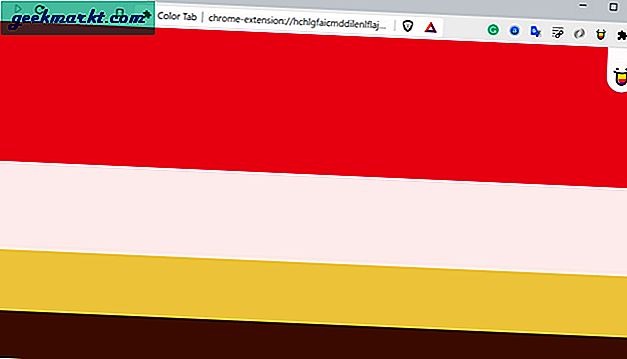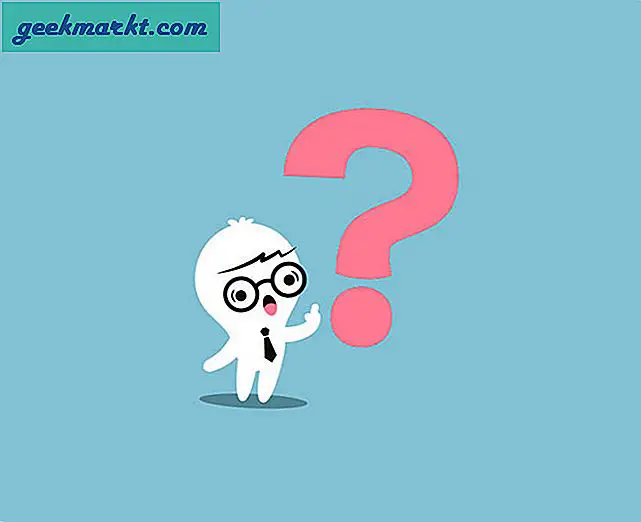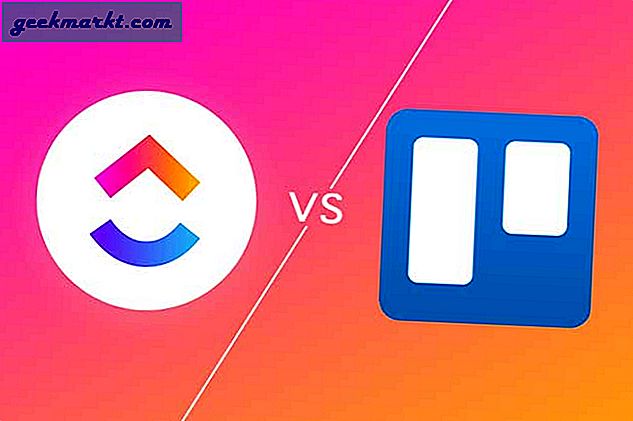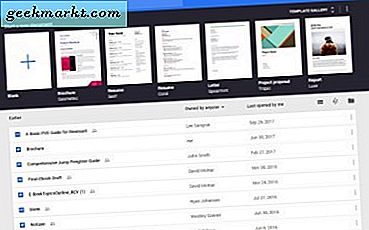Sony lanserte nylig de etterlengtede støyreduserende hodetelefonene - WH-1000XM4. Og selv om det ikke kommer med store oppgraderinger over forrige generasjons hodetelefoner, gjorde Sony noen trinnvise forbedringer i støyavbrudd og lydkvalitet. Mine favorittfunksjoner er Tilkobling til flere enheter og slitasjedeteksjonssensor. Men bortsett fra det, er det mange andre funksjoner som er skjult under panseret, som automatisk avstenging, rask omgivelseslyd, adaptiv støyreduksjon og mye mer. Så her er de beste tipsene og triksene fra Sony WH-1000XM4.
Før vi kommer til tipsene og triksene, krever de fleste av disse triksene at du laster ned Sony Headphones-appen. Den er tilgjengelig for både Android og iOS. La oss begynne.
Beste Sony WH-1000XM4 tips og triks
1. Bruk hurtig oppmerksomhetsmodus
XM4 har en hendig gest kalt “Quick Attention Mode” som lar deg lytte til støy utenfra uten å måtte bry deg med hodetelefonene eller redusere volumet. For å bruke denne funksjonen legger du bare håndflaten på høyre ørepropp, det reduserer øyeblikkelig musikkvolumet og bruker mikrofoner plassert på øreproppen for å la den omgivende lyden komme inn. Jeg bruker denne funksjonen for det meste for å ha en rask samtale eller bare avlytte på pågående samtaler.
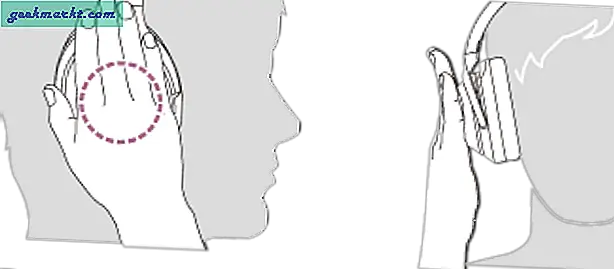
2. Bruk NFC
I likhet med XM3 har WH-1000XM4 en NFC-brikke på venstre øreklokke. Så hvis du har en smarttelefon med NFC som Pixel 4A eller Samsung Galaxy S10, er det en bedre måte å slå på og koble til hodetelefonene.
I stedet for å trykke lenge på av / på-knappen hver gang, må du bare låse opp telefonen og plassere baksiden av enheten din på NFC-logoen du ser i venstre ørekopp på XM4. Så snart du trykker riktig på NFC, vil smarttelefonen din vibrere. Når dette er gjort, slås hodetelefonene automatisk på og kobles til smarttelefonen din. For å koble fra hodetelefonene, trykk på smarttelefonen din på NFC-logoen, så kobles den fra. Vær oppmerksom på at NFC på smarttelefonen din av sikkerhetsmessige årsaker ikke fungerer når skjermen er av.
3. Aktiver "Snakk-til-chat" med gest
Sony har spioneringen Speak-to-Chat-funksjonen på XM4. Når hodetelefonene er aktivert, stopper de musikken automatisk og slår av støyavbrudd når du begynner å snakke, og hvis du ikke sier noe, fortsetter musikken 30 sekunder etter at talen stopper.
Som standard er denne funksjonen slått AV. Du kan enten aktivere den fra Sony Headphones-appen eller bruke en rask gest. Bare trykk og hold på høyre øreklokke med to fingre, så hører du ledeteksten "Snakk-til-chat aktivert". Du kan også deaktivere den med samme bevegelse.
4. Reduser følsomheten for å snakke til samtale
Speak-to-Chat er ganske gjennomtenkt, men også veldig følsom. For eksempel, hvis du ser på en stand-up komedie og begynner å le av en vits, vil snakk-til-chatten bli utløst og pause musikken i 30 sekunder. Det blir også utløst hvis du begynner å nynne en sang. Det er knapt brukbart i standardmodus.
Heldigvis kan du justere følsomheten til Speak to Chat i appen. Gå over til Sony Headphones-appen og sett “Stemmegjenkjenningsfølsomhet" til "L Følsomhet“. Dette sikrer at den ikke utløses lett. Når det er sagt, hvis du føler at snakk-til-chatten har utløst unødvendig, kan du bare trykke på høyre øreklokke i stedet for å vente 30 sekunder på at musikken skal gjenopptas.
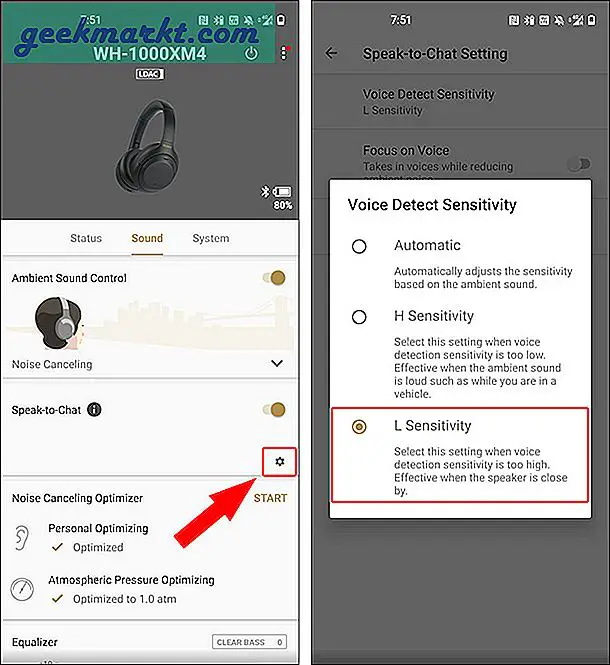
5. Automatisk slå av
Sony XM4 har en slitasjedeteksjonssensor på venstre øreklokke. Når du fjerner hodetelefonene fra ørene, vil den automatisk sette lyden på pause til du setter dem på igjen. Berøringspanelet på hodetelefonene er også deaktivert når du ikke bruker hodetelefonene.
For å gjøre det enda bedre, kan du aktivere “Automatisk avstengning” for å slå av hodetelefonene automatisk når du ikke bruker den på lenge, dvs. 15 minutter. Bare gå over til Sony headphone connect-appen, under 'Automatic power off', velg 'Off når hodetelefonene er tatt av'
Når du har slått på dette alternativet, løser det dessuten XM3s største problem - LED-lampene slutter å blinke når du har satt på hodetelefonene.
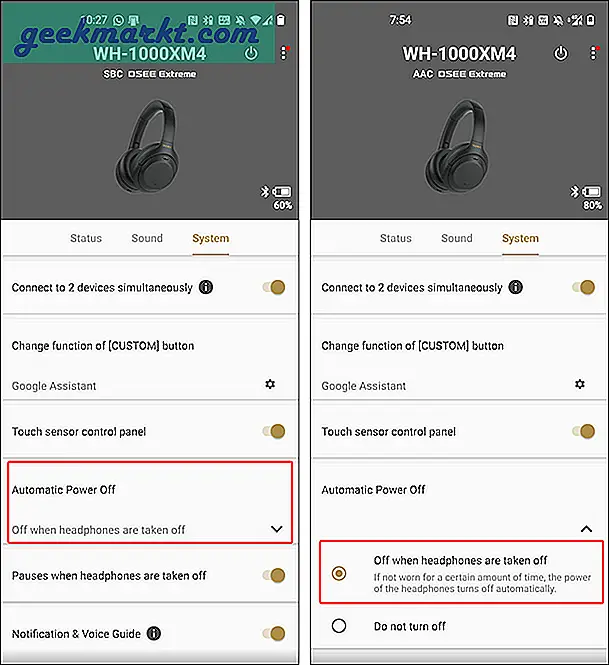
6. Bedre lydkvalitet
Sony XM4 er drevet av en ny Bluetooth SoC som har en forbedret DSEE Extreme. Sonys AI-baserte musikkforbedringsmotor i sanntid. I utgangspunktet prøver den å oppskalere MP3 eller komprimerte lydfiler. Du kan slå den på via Sony Headphones-appen. Som standard er den deaktivert, og når du slår på den, treffer den også batterilevetiden.
I min bruk påvirker ikke DSEE Extreme Spotify eller YouTube-streaming. Men hvis du har gamle DVD / CD-sanger eller vinylsanger konvertert til digitale, prøver den å rette opp tapet i konverteringen. Den prøver å gjenoppbygge instrumentet i de digitalt komprimerte sangene.
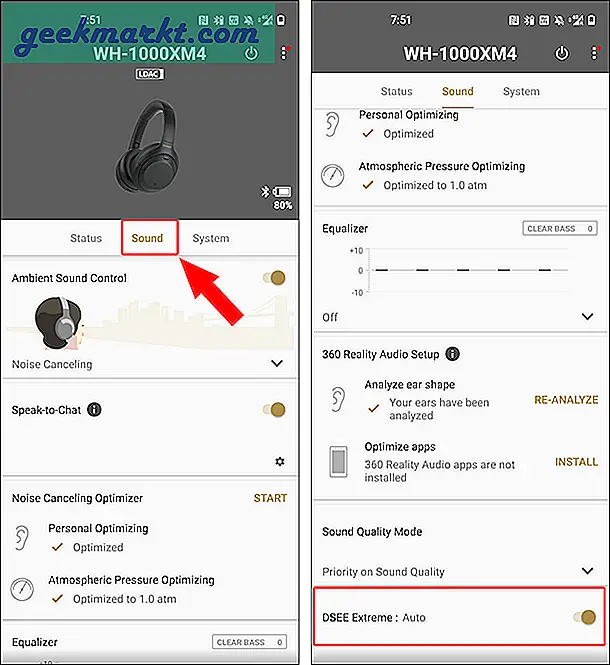
7. Bruk LDAC
Sony er pioneren innen Hi-Fi Bluetooth-kodek - LDAC, som kan streame lyd trådløst med en betydelig høyere kvalitet enn standard AAC på de fleste hodetelefonene.
Mens både XM3 og XM4 støtter LDAC, på grunn av begrensninger, bytter du til AAC når du slår PÅ dobbel enhetstilkobling på XM4. Det er ingen måte å tvinge LDAC på XM4 når du er koblet til to enheter samtidig. Derfor, for å bruke LDAC, må du slå av "Koble til to enheter samtidig”Alternativet.
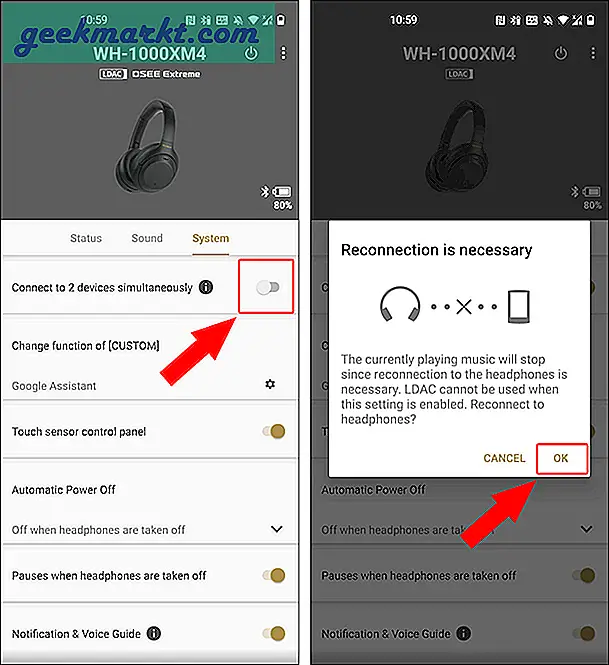
Lese:Hvordan få bedre lydkvalitet fra Bluetooth-hodetelefonene dine med LDAC
8. Bruk mikrofon på Windows 10
Hvis du ikke kan bruke mikrofonen til XM4 under en videosamtale, klikker du på volumikonet nederst og bytter til “Hodesett (WH-1000XM4 Handsfree AG Audio)“. Fremover, Google Meet eller Zoom møter vil kunne oppdage hodetelefonens mikrofon automatisk og la deg bruke den.
Vær imidlertid oppmerksom på at lydkvaliteten er forferdelig i Handsfree-modus. Derfor, mens du lytter til musikk, må du gå tilbake til “Hodetelefoner (WH-1000XM3 Stereo) -modus”. Du må gjenta denne prosedyren hver gang fordi Windows 10 ikke kan gjøre det for deg i motsetning til Android eller iOS.
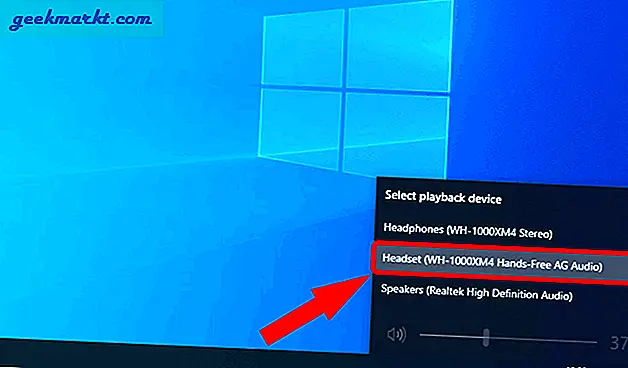
9. Stedsbasert støyreduksjon
Sony Headphone Connect-appen har en fin funksjon som heter -Adaptiv støyreduksjon. Den bruker sensoren til smarttelefonen til å måle din nåværende aktivitet - Forbli, går, løper eller pendler. Basert på det, setter den opp støyreduksjonen din som følger.
-
- Blir - Støyreduksjon: På, Ambient Sound: 0
- Gå - Støyreduksjon: På, Ambient Sound: 14
- Løping - Støyreduksjon: Av, Omgivende lyd: 20
- Pendling - Støyreduksjon: På, Ambient Sound: 0
Imidlertid er denne adaptive støyreduksjonen ganske irriterende. Den bruker telefonens sensor og kan til tider sparke inn unødvendig. Derfor har jeg deaktivert “Automatisk bytte basert på handlinger”, men slått på “Automatisk bytte basert på plassering“. Dette lar deg kartlegge steder på kartet og ditt støyreduksjonnivå basert på det. Så for eksempel har jeg støyavbrudd på et lavere nivå med omgivende lyd på når jeg er på treningsstudioet.
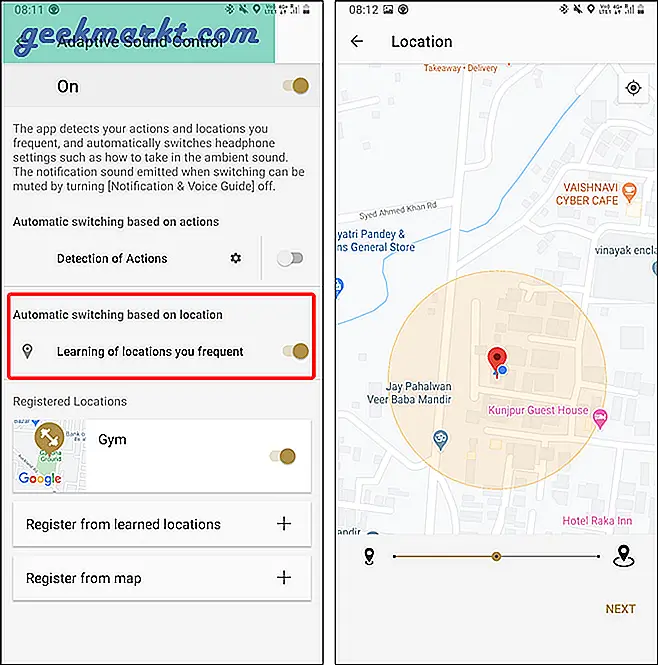
10. Tillat menneskelig stemme
Jeg fant denne innstillingen begravd inne i Sony-appen. I tilfelle du venter på en kunngjøring på en flyplass eller et kjøpesenter, kan du velge å aktivere støyavbrudd, men samtidig tillate menneskelige stemmer. For å gjøre det, gå over til lydfanen i appen.
Trykk på piltasten ved siden av Støyreduksjon og flytt glidebryteren to trinn til du ser at etiketten endres til “Omgivelseslyd 1“. Aktiver deretter avkrysningsruten nedenfor som sier “Fokuser på Voice“. Dette vil tillate menneskelige stemmer gjennom mikrofonen og blokkere all lavfrekvent støy som vifte, vekselstrøm, skriverstøy osv.
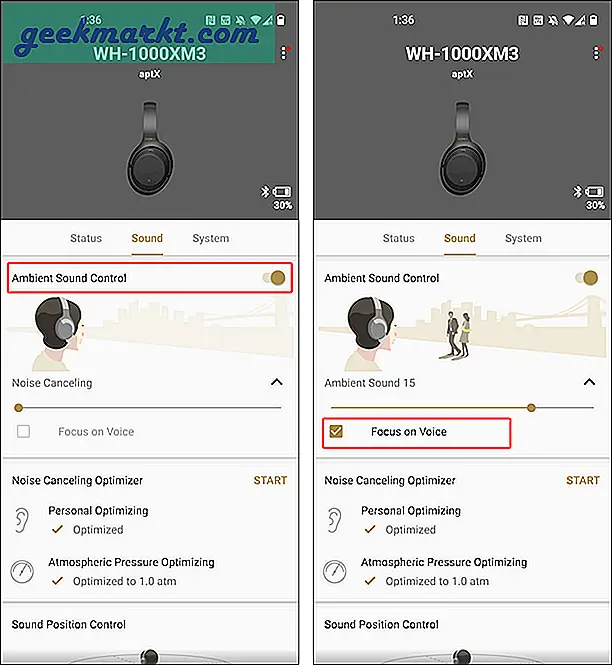
Les også:Slik kobler du AirPods til PS4 (eller andre Bluetooth-hodetelefoner)